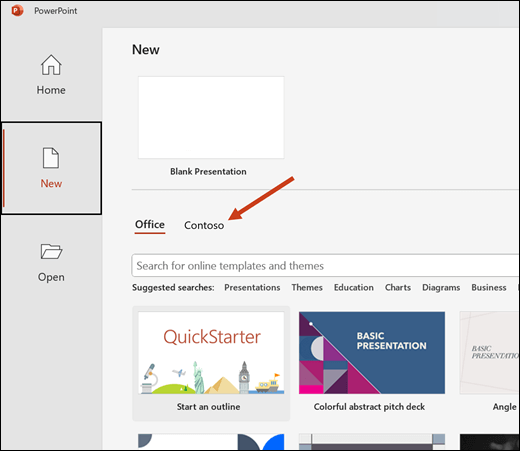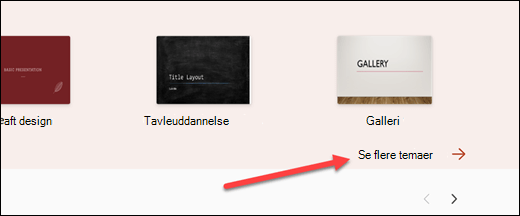Organisationsskabeloner er en nem måde at justere dine præsentationer i forhold til organisationens brand. De er nemme at bruge. Du skal blot gå til din organisations skabelonmappe i PowerPoint til Windows, Mac eller internettet og vælge den ønskede skabelon.
Din organisation skal have en Microsoft 365 E3- eller E5-plan for at bruge denne funktion.
Tip!: Hvis du er Copilot abonnent, kan Copilot også bruge din organisations skabeloner! Du kan få mere at vide under Brug din organisations branding med Copilot i PowerPoint.
Her finder du din organisations skabeloner
Din organisations skabeloner findes i en bestemt mappe. Når du kommer dertil, skal du blot gennemse de tilgængelige brandede skabeloner for at vælge den rigtige til din præsentation.
Bemærkninger!:
-
Hvis du ikke kan finde en skabelon, du ønsker, skal du kontakte din it-administrator.
-
Hvis du er it-administrator, kan du få hjælp til at oprette et aktivbibliotek for organisationen under Opret et bibliotek over organisationsaktiver.
PowerPoint til Windows
-
Når du åbner PowerPoint første gang, skal du i venstre kolonne vælge Ny eller, hvis du allerede har en PowerPoint-præsentation åben, gå til Filer > Ny.
-
I vinduet Ny skal du åbne skabelonmappen med organisationens navn på den. Du får vist varemærkede skabeloner i eller mapper, der indeholder varemærkede skabeloner.
-
Højreklik på den ønskede skabelon, og vælg Opret i genvejsmenuen for at oprette en ny præsentation ved hjælp af skabelonen.
PowerPoint til Mac
-
Når du åbner PowerPoint første gang, skal du i venstre kolonne vælge Ny eller, hvis du allerede har en PowerPoint-præsentation åben, gå til Filer > Ny fra skabelon.
-
Åbn mappen med organisationens navn i det vindue, der åbnes. Du får vist skabeloner eller mapper, der er varemærkede, og som indeholder skabeloner, der er varemærkede.
-
Dobbeltklik på den skabelon, du vil oprette en ny præsentation ved hjælp af skabelonen.
PowerPoint til internettet
-
Gå til Office.com, og vælg PowerPoint-ikonet i venstre kolonne.
Bemærk!: Hvis du ikke kan se PowerPoint i navigationsruden, skal du vælge Apps, og du bør finde det der.
-
Vælg Se flere temaer.
-
Vælg dit firmanavn i venstre side af vinduet. Du får vist skabeloner eller mapper, der er varemærkede, og som indeholder skabeloner, der er varemærkede.
-
Klik på den skabelon, du vil oprette en ny præsentation ved hjælp af den pågældende skabelon.
Integration med Designer med brandede skabeloner
En stor fordel ved at bruge din organisations skabeloner er, at det er nemt at være i brand med PowerPoint-Designer. Hvis organisationens skabelon understøttes af Designer, får du varemærkede, sammenhængende slideforslag, der er opbygget ud fra layoutene i skabelonen. Hvis du vil prøve Designer i organisationens skabelon, skal du gå til en slide i præsentationen og vælge Designforslag på fanen Hjem.
Vigtigt!: Ikke alle brugerdefinerede skabeloner er kompatible med PowerPoint Designer. Hvis du er skabelondesigner, skal du se Oprettelse af brugerdefinerede skabeloner, der fungerer godt sammen med Designer i PowerPoint for at få oplysninger om bedste fremgangsmåder. Bemærk også, at Designer ikke kan tilbyde designforslag til alle slides, selv med en kompatibel skabelon.